Якщо ви соромитеся свого голосу або ж хочете перетворити його в смішний або незвичний, щоб повеселитися з друзями, ви запросто можете це зробити. Сьогодні все набагато простіше, ніж це було раніше. В інтернеті є безліч програм, що дозволяють змінювати звук в мікрофоні безпосередньо в момент розмови. Багато з цих програм безкоштовні. Так що немає ніяких об’єктивних причин відмовлятися від вашої задумки.

Як змінити голос в мікрофоні
Відео — інструкція щодо зміни голосу в мікрофоні
Clownfish Voice Changer
Це для зміни звучання вашого голосу. Вона встановлюється і функціонує на системному рівні, так що кожна програма, яка так чи інакше використовує мікрофон вашого пристрою, буде отримувати вже трансформований звук.
У цій програмі є маса готових звукових ефектів, серед яких:
- інопланетянин;
- клоун;
- прискорення;
- уповільнення;
- чоловічий голос;
- гелій;
- робот та ін.
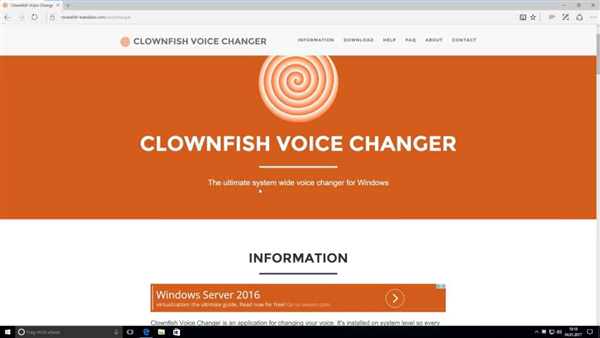
Програма Clownfish Voice Changer містить безліч звукових ефектів
Ця програма підтримується операційними системами Windows Vista, 7, 8 і 10.
Читайте нову статтю — «Як записати звук з комп’ютера».
Як тільки ви завантажте програму на свій комп’ютер і встановіть її, логотип програми з’явиться у вашій панелі інструментів. Як тільки ви клацнете правою кнопкою миші по іконці, на екрані з’явиться меню. Ви можете вибрати режим прослуховування свого голосу. Це дуже зручно для налаштування, щоб ви могли чути як програма змінює звук.
Крок 1. Скачайте інсталяційний пакет з офіційного сайту програми. Для цього відвідайте офіційний сайт, прокрутіть головну сторінку вниз до відповідного розділу або натисніть на кнопку «Download» в горизонтальному меню вгорі сторінки. Виберіть версію, яка підійде вашому комп’ютеру в залежності від версії операційної системи.
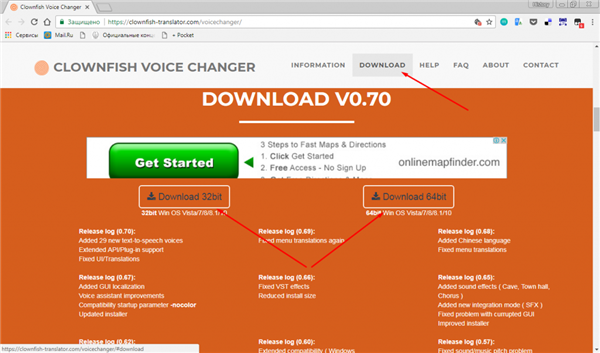
Натискаємо Download для скачування програми
Крок 2. Відкрийте завантажений документ і запустіть установку програми.
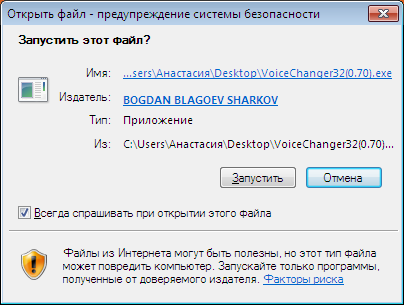
Відкриваємо скачаний документ і запускаємо установку програми
Крок 3. Дочекайтеся поки установник підготує комп’ютер. Він може вимагати закрити деякі програми, якщо вони в даний момент використовують мікрофон. Якщо ж таких немає, продовжите установку, натиснувши на кнопку «Install».
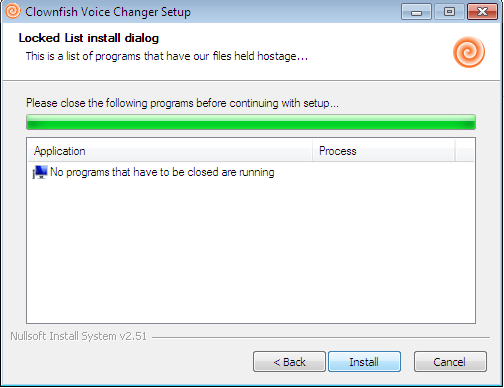
Продовжуємо установку, натиснувши на кнопку Install
Примітка: в процесі установки служба аудіо буде тимчасово відключена, але вона запуститься знову до закінчення установки. Саме тому було необхідно закрити програми, що мають доступ до мікрофона вашого пристрою.
Крок 4. Завершіть установку, натиснувши на кнопку «Finish».
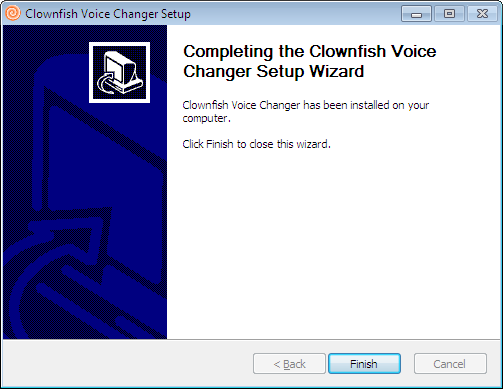
Завершуємо установку, натиснувши на кнопку «Finish»
Крок 5. Знайдіть програми в меню «Пуск».
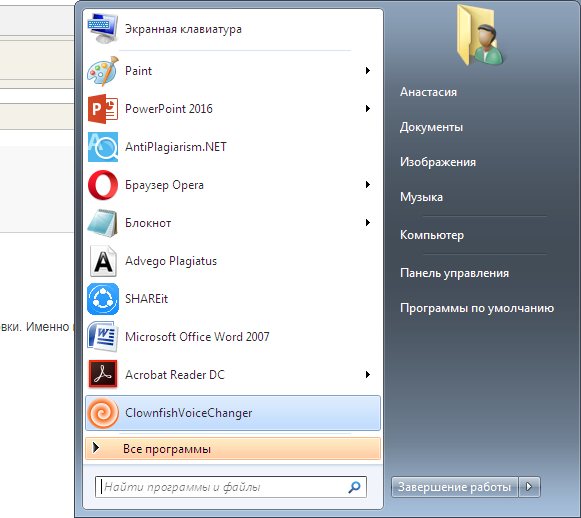
Знаходимо програму Clownfish Voice Changer через меню «Пуск»
Крок 5. Як тільки ви натиснете на неї, цей же значок з’явиться на панелі інструментів. Поки він знаходиться там, програма працює, перетворюючи всі звуки.
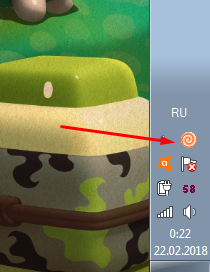
Значок Clownfish Voice Changer на панелі інструментів
У цієї програми є ще одна корисна функція — трансформація тексту в аудіо. Для цього клацніть правою кнопкою миші по іконці в панелі завдань і виберіть параметр «Асистент голоси».
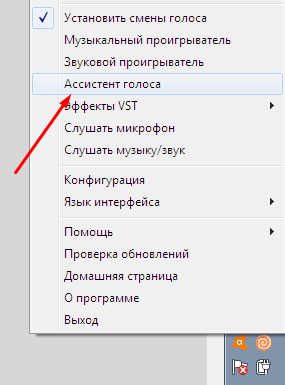
Функція Асистент голоси
На екрані відкриється спеціальне вікно, в якому вам необхідно вибрати голос, яким буде прочитаний текст і вставити його у відповідне поле. Натисніть на кнопку «Read text» і слухайте.
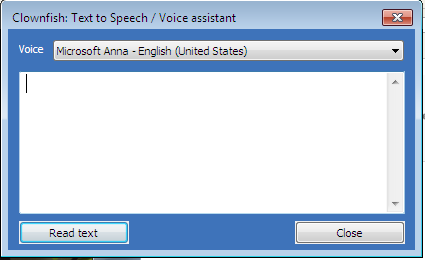
Вибираємо голос і вставляємо текст у полі






